Коли ви починаєте надсилати електронні листи зі свого iPad, він створює папку «Надіслані» для їх зберігання. Залежно від типу налаштувань електронної пошти, які ви використовуєте, ця папка може містити електронні листи, надіслані з інших пристроїв, підключених до вашого облікового запису, наприклад з комп’ютера або iPhone; Ви також можете отримати доступ до повідомлень, надісланих з вашого iPad на цих пристроях.
Відкрийте папку «Надіслані» в iPad Mail
Торкніться Пошта на головному екрані. Якщо ваша електронна пошта відкривається у папці «Вхідні» чи іншій папці, торкніться імені облікового запису у верхній частині екрана, щоб перейти до головного меню зі списком папок вашого облікового запису.
Відео дня
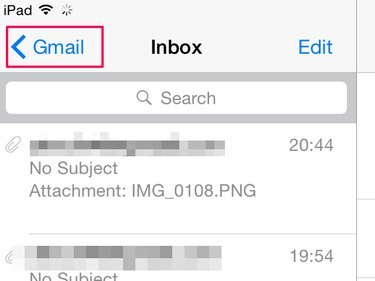
Ваш iPad зберігає надіслані повідомлення в папці Надіслані.
Авторство зображення: Зображення надано Apple
Якщо у вас є кілька облікових записів електронної пошти на вашому iPad, вам може знадобитися зробити додатковий крок і вибрати Поштові скриньки у верхній частині екрана, коли ви залишаєте свою папку. Виберіть обліковий запис, до якого потрібно отримати доступ, в області «Облікові записи», щоб відкрити його меню.
Відкривши головне меню, торкніться Надісланий кнопку, щоб побачити список листів, які ви надіслали зі свого iPad.

У папці Надіслані є значок паперового літачка.
Авторство зображення: Зображення надано Apple
Порада
Ви можете не бачити Надісланий папку в меню облікового запису, якщо ви ще не надіслали електронний лист зі свого iPad. Якщо його там немає, надішліть тестове повідомлення з облікового запису електронної пошти. Приблизно через хвилину потягніть екран вниз, щоб оновити меню, і тепер папка має відображатися в списку.
Торкніться значка електронна пошта ви хочете відкрити. Якщо ви перебуваєте в альбомному режимі, попередній перегляд здійснюється на тому ж екрані; він відкривається на новому екрані в портретному режимі.
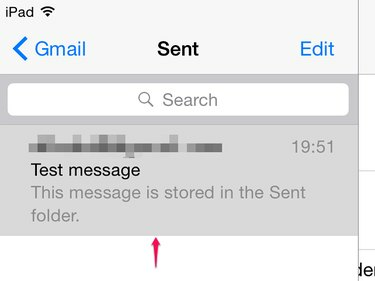
Надіслані листи стають сірими, коли ви торкаєтеся їх.
Авторство зображення: Зображення надано Apple
Порада
Якщо ви не бачите нещодавнього електронного листа в папці «Надіслані», можливо, він застряг у вашій папці «Вихідні». Поверніться до головного меню та натисніть Вихідні. Якщо електронний лист є, торкніться його відкрити, а потім натисніть будь-де в тілі повідомлення, щоб відкрити чернетку. Торкніться Надіслати повторно надіслати.
Доступ до всіх надісланих електронних листів
Існує два типи налаштувань облікового запису електронної пошти — протокол поштового відділення (POP) і протокол доступу до Інтернет-повідомлень (IMAP). Зазвичай ваш iPad автоматично використовує параметр IMAP, якщо він доступний, коли ви додаєте обліковий запис електронної пошти. POP — не найкращий варіант, якщо ви хочете використовувати обліковий запис на різних пристроях, оскільки він може видаляти повідомлення із сервера після того, як ви відкрили їх на одному пристрої, тому ви не зможете їх завантажити інші. Він також дозволяє переглядати надіслані повідомлення лише на пристрої, з якого вони були надіслані.
IMAP працює на централізованій серверній системі, доступній для всіх ваших пристроїв. Це дозволяє переглядати надіслані електронні листи на будь-якому пристрої, допомагаючи відстежувати свій обліковий запис електронної пошти незалежно від того, як і звідки ви до нього отримуєте доступ. Наприклад, якщо ви надсилаєте електронний лист зі свого ПК, воно також має відображатися в папці Надіслані на вашому iPad і навпаки,
Якщо ви не можете бачити електронні листи, надіслані з вашого iPad на інших пристроях, і використовуєте IMAP, можливо, вам доведеться змінити налаштування. Торкніться Налаштування на головному екрані та перейдіть до Пошта, контакти, календарі.
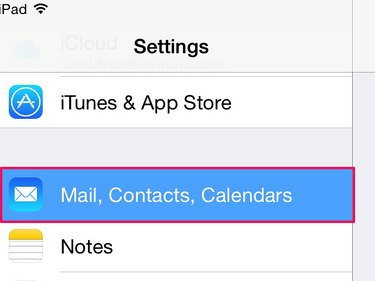
Пошта, контакти, календарі містить усі ваші облікові записи та налаштування електронної пошти.
Авторство зображення: Зображення надано Apple
Торкніться свого обліковий запис електронної пошти у списку Облікові записи, а потім торкніться Рахунок поле, щоб відкрити екран адміністратора. Торкніться Розширений а потім відкрити Надіслана поштова скринька в області Поведінка поштової скриньки.
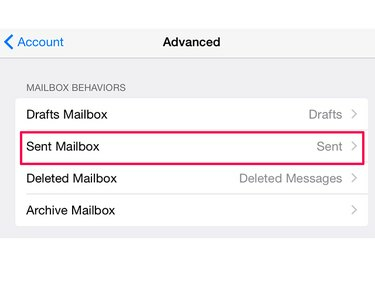
У розділі Додатково ви також можете змінити налаштування поштової скриньки чернеток, видалених та архівувати.
Авторство зображення: Зображення надано Apple
Перейдіть до На Сервері область і натисніть Надісланий поставити галочку в цьому полі. Це повідомляє вашому iPad централізовано зберігати надіслані повідомлення, щоб ви могли переглядати їх на різних пристроях.
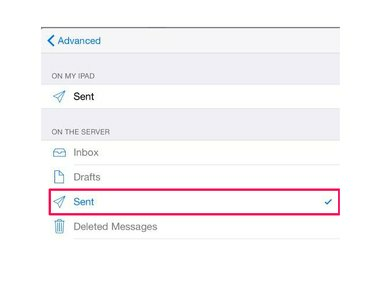
Переконайтеся, що в області «На моєму iPad» немає прапорця «Надіслано».
Авторство зображення: Зображення надано Apple
Торкніться значка Розширений кнопка, Рахунок кнопку, а потім Готово щоб зберегти зміну.
Порада
- Якщо у вас є обліковий запис POP, ваш iPad за замовчуванням зберігає електронні листи на сервері протягом одного тижня, дозволяючи вам отримати до них доступ за цей час на інших пристроях, перш ніж він видалить їх із сервера. Ви можете продовжити цей час або встановити його так, щоб він не видалявся зміна періоду видалення повідомлення за замовчуванням.
- Якщо ви не можете синхронізувати свої пристрої, щоб усі вони відображали надіслані електронні листи, ви можете скористатися обхідним шляхом, скопіювавши листи у папку «Вхідні», щоб мати їх запис на інших пристроях. Торкніться Налаштування і Пошта, контакти, календарі. Йти до Завжди прихована копія і увімкніть повзунок.
Увага
Якщо у вас є обліковий запис електронної пошти POP на комп’ютері або мобільному пристрої та ви хочете перейти на IMAP, можливо, вам доведеться налаштувати новий обліковий запис і видалити старий. Не робіть цього, не отримавши поради від свого постачальника послуг електронної пошти, як найкраще керувати комутатором; інакше ви можете назавжди втратити свої електронні листи.



